Alguna vegada t'has enfrontat a una situació en què haguessis de fer una presentació de PowerPoint a través del teu telèfon, però no es connectava a la pantalla del televisor?
Bé, és possible que no hagis passat per això com jo, però és possible que hagis tingut problemes mentre intentaves reflectir la pantalla del telèfon al televisor Samsung.
Per molt fàcil i beneficiosa que sigui aquesta funció de duplicació de la pantalla, hi va haver moments en què em va posar nerviós a causa d'algun problema de connectivitat. Jo solia resoldre'l amb 'Hit and trial'.
No obstant això, després d'afrontar aquest problema unes quantes vegades, vaig investigar a fons sobre ell per conèixer les seves possibles raons i solucions.
Per arreglar la rèplica de la pantalla de Samsung no funciona, comproveu la compatibilitat del telèfon i el televisor. A continuació, actualitzeu els dos dispositius, reinicieu-los i torneu-ho a provar.
Aquest article trobarà les causes i solucions d'aquest problema, els requisits per a la duplicació de la pantalla i com utilitzar un dispositiu Apple amb un televisor Samsung.
Per què Samsung Screen Mirroring no funciona?


És possible que la duplicació de la pantalla de Samsung no funcioni per diversos motius.
Alguns dels motius més comuns d'aquest problema són:
- El televisor Samsung i el telèfon no són compatibles.
- No hi ha cap funció de duplicació de pantalla integrada al vostre telèfon.
- Hi ha massa distància entre el televisor i el telèfon.
- El televisor o el telèfon tenen algun problema de maquinari.
- Els problemes menors de programari també poden fer que la rèplica de pantalla no funcioni.
- És possible que un o tots dos dispositius requereixin una actualització.
Requisits per a la duplicació de pantalla de Samsung
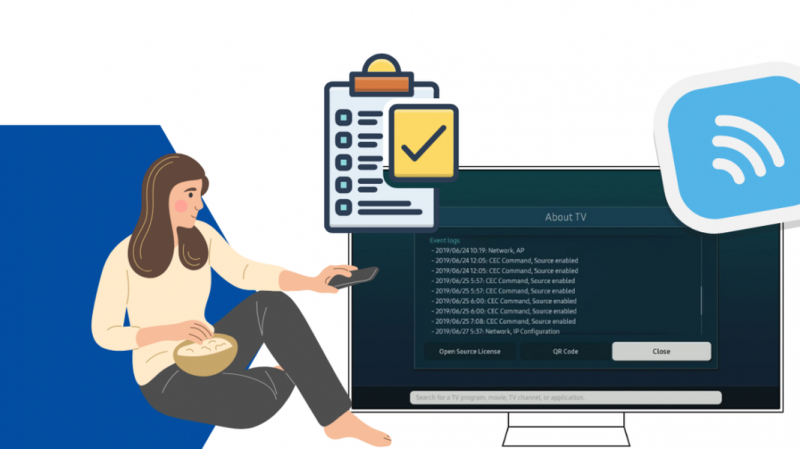
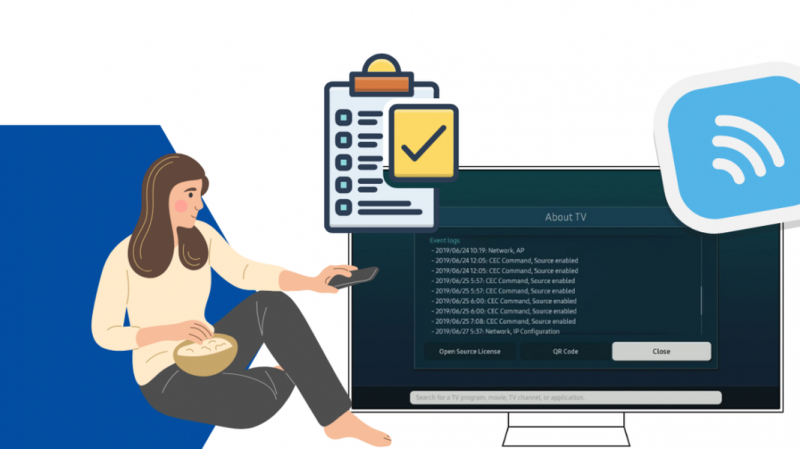
A més de ser compatible amb Samsung TV, el vostre telèfon ha de complir els requisits següents per a la duplicació de la pantalla:
Per a dispositius Android
És molt fàcil per als telèfons Android connectar-se amb televisors Samsung. L'únic requisit és que el vostre telèfon funcioni amb Android 4.3 o superior.
Per a dispositius iOS
Si voleu utilitzar un dispositiu iOS, com ara el vostre iPhone o iPad, per reflectir-lo al televisor Samsung, haureu de tenir Airplay al televisor.
Els televisors intel·ligents fabricats el 2018 o després de tot tenen Airplay 2 integrat.
M5 Smart Monitor, QLED 4K TV, Frame TV (model 2018 i 2019) i Serif TV són alguns dels televisors i monitors Samsung compatibles amb Airplay 2.
A més, recordeu actualitzar el vostre dispositiu Android o iOS a la darrera actualització.
Com solucionar el problema de duplicació de la pantalla de Samsung
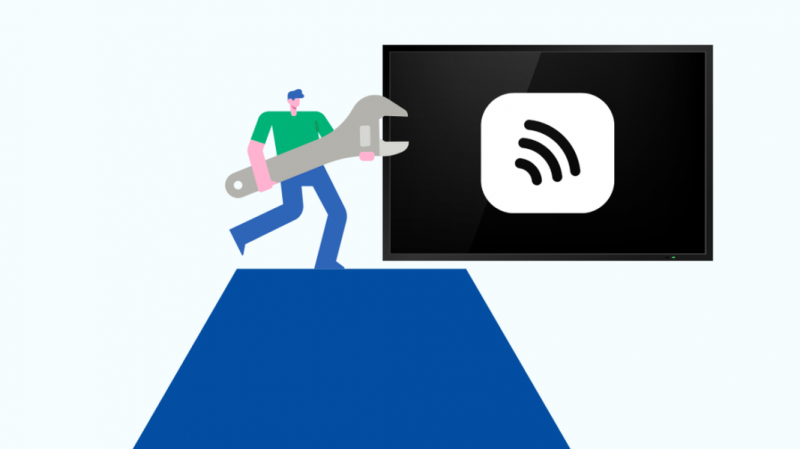
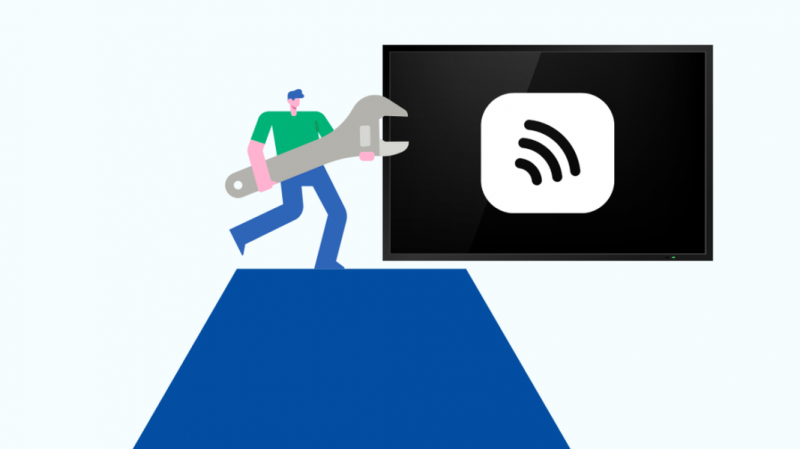
Depenent del motiu del problema de duplicació de la pantalla de Samsung, podeu resoldre'l seguint un o més passos que es descriuen a continuació.
Comproveu la vostra connexió Wi-Fi
La rèplica de pantalla requereix senyals de Wi-Fi per establir una connexió entre els vostres dispositius.
Heu de connectar el telèfon i el televisor a la mateixa xarxa Wi-Fi. A més, assegureu-vos que la Wi-Fi tingui una connectivitat a Internet forta i ràpida perquè la rèplica de pantalla funcioni.
Si el teu Samsung TV no es connectarà a la teva Wi-Fi , podeu provar de solucionar-ho reiniciant l'encaminador Wi-Fi i el televisor.
Desactiva el Bluetooth
Tot i que la rèplica de pantalla utilitza Wi-Fi, una connexió Bluetooth pot causar problemes durant la rèplica.
Si un dels vostres dispositius està connectat a un altre mitjançant Bluetooth, no podreu utilitzar la rèplica de pantalla.
Heu d'apagar el Bluetooth abans d'intentar tornar a utilitzar la rèplica de pantalla.
Reinicieu els vostres dispositius
Reiniciar el telèfon i el televisor Samsung solucionarà errors menors i incoherències del programari que podrien estar causant el problema de duplicació.
Seguiu aquests passos per reiniciar suaument el vostre televisor Samsung:
- Premeu el botó 'Standby' del comandament del vostre televisor durant uns segons i deixeu-lo anar quan la pantalla quedi en blanc.
- Premeu aquest botó de nou per reiniciar-lo.
Tu pots també Reinicieu el vostre televisor Samsung mitjançant un reinici en fred.
Per reiniciar el vostre telèfon Android:
- Premeu el botó d'engegada del vostre telèfon i manteniu-lo premut fins que aparegui la sol·licitud d'apagada.
- Aquest missatge tindrà una opció d'apagat i reinici. Premeu l'opció 'Reinicia'.
Per reiniciar el vostre iPhone:
- Manteniu premut el botó d'engegada del vostre iPhone fins que aparegui la pantalla d'apagat.
- Si utilitzeu un iPhone amb Face ID, heu de prémer el botó 'Power' del telèfon i un dels botons 'Volum' fins que aparegui la pantalla d'apagada.
- El missatge d'apagat tindrà una opció 'Apagat'. Feu-lo lliscar.
- Espereu 30 segons després que la pantalla del telèfon s'hagi tornat completament negra.
- Premeu el botó d'engegada per reiniciar el telèfon.
Actualitzeu els vostres dispositius
Actualitzar els vostres dispositius amb regularitat els ajuda a funcionar correctament. També ajuda a solucionar errors i problemes de programari que poden estar causant el problema de duplicació.
Seguiu els passos que s'indiquen a continuació per actualitzar els vostres dispositius.
Per a televisors Samsung:
- Premeu el botó 'Inici' del comandament del vostre televisor.
- Seleccioneu l'opció 'Configuració'.
- Trieu la pestanya 'Suport'.
- Feu clic a 'Actualització de programari' i seleccioneu 'Actualitza ara'.
Per a telèfons intel·ligents:
Per comprovar si hi ha actualitzacions en un dispositiu Android o iPhone, heu d'obrir l'aplicació 'Configuració' i, si hi ha una actualització disponible, es mostrarà a la part superior del menú.
Feu clic a l'actualització (si està disponible) per instal·lar-la.
Utilitzeu aplicacions de duplicació
Si encara no podeu utilitzar la rèplica de pantalla al vostre televisor Samsung, és possible que hi hagi problemes amb la funció de rèplica del vostre telèfon.
Per solucionar-ho, podeu utilitzar aplicacions de duplicació com SmartThings.
També podeu consultar aplicacions de tercers, com AirDroid, per reflectir la pantalla del vostre telèfon. Tanmateix, aquestes aplicacions no sempre funcionen i és possible que hàgiu de pagar per utilitzar-les.
Altres coses que podeu provar
A més de les solucions explicades anteriorment, hauríeu de comprovar algunes coses per ajudar-vos a resoldre el problema de duplicació de la pantalla.
Comproveu la compatibilitat
Si proveu de duplicació de la pantalla per primera vegada i no podeu connectar-vos al vostre televisor Samsung, hauríeu de comprovar la compatibilitat del vostre telèfon intel·ligent amb ell.
Si trobeu que els vostres dispositius són incompatibles, és possible que necessiteu un cable HDMI o DeX per transmetre la pantalla del telèfon al televisor.
També podeu provar un telèfon intel·ligent o tauleta diferent si el vostre telèfon no funciona.
Comproveu la proximitat del dispositiu
De vegades, la proximitat del telèfon al televisor pot ser el problema.
El millor seria mantenir el telèfon a una distància de 10 metres del televisor, ja que la connexió entre ells serà molt més forta.
Superar aquest límit pot provocar problemes de duplicació de la pantalla.
Eliminar els obstacles físics
Qualsevol objecte entre el vostre telèfon intel·ligent i el televisor Samsung pot actuar com a barrera i no deixarà passar els senyals, provocant un problema de duplicació de la pantalla.
Traieu qualsevol obstrucció entre els vostres dispositius quan aneu a la duplicació de la pantalla.
Com utilitzar Samsung Screen Mirroring amb un dispositiu Apple
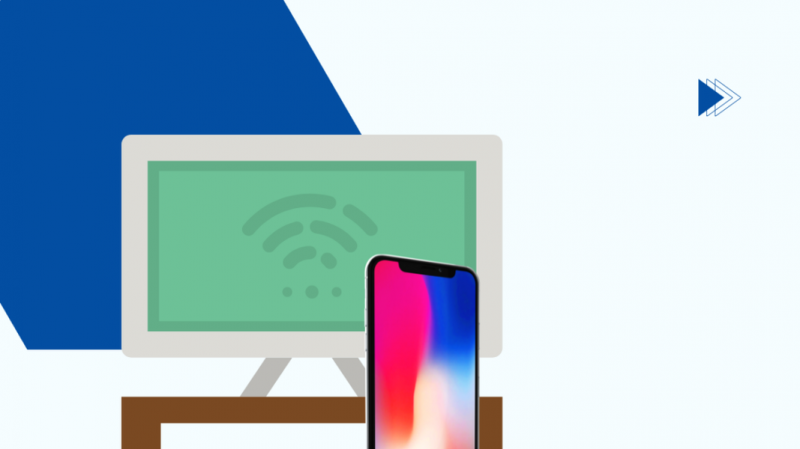
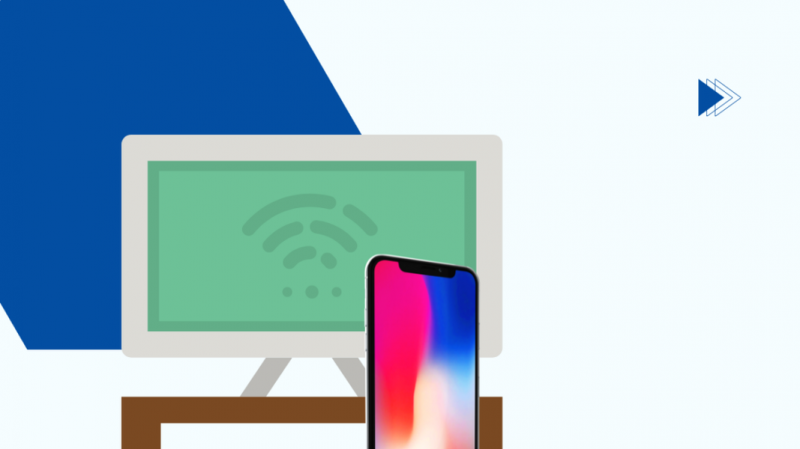
Per començar a duplicar un dispositiu Apple al televisor Samsung, heu d'activar Airplay al televisor.
Seguiu aquests passos per fer-ho:
- Obriu el menú 'Configuració' del vostre televisor.
- Seleccioneu el menú 'General'.
- Obriu la 'Configuració d'AirPlay' i activeu-la.
També pots provar Connectant el vostre iPhone a Samsung TV amb un USB .
Contacte de suport


De vegades, la duplicació de la pantalla de Samsung pot no funcionar a causa de problemes amb el maquinari del dispositiu.
En aquests casos, haureu de contactar amb Samsung si el problema és el vostre televisor. Podeu contactar Suport Samsung o visita la botiga més propera.
Haureu de contactar amb el fabricant del vostre telèfon intel·ligent si el problema és amb el vostre telèfon. Podeu connectar amb l'empresa a través del seu lloc web o mitjançant una trucada.
Pensaments finals
La rèplica de pantalla s'utilitza molt sovint en aquests dies. La funció us ajuda a veure les vostres imatges i vídeos en una pantalla més gran.
Les solucions que es detallen en aquest article us ajudaran a resoldre qualsevol problema de duplicació de la pantalla de Samsung.
A més, aneu amb compte amb la connexió entre el telèfon i el televisor, ja que el problema pot estar directament relacionat amb ell.
Tanmateix, si sou nou a la duplicació, feu una ullada Mirall de la pantalla al televisor Samsung per entendre tot el procés i com configurar-lo des de zero.
També us pot agradar llegint
- Millors paràmetres d'imatge per a Samsung TV: explicació
- Com configurar Chromecast amb Samsung TV en segons
- El televisor Samsung s'encén per si mateix: com solucionar-ho en minuts
- Com afegir aplicacions a la pantalla d'inici als televisors Samsung: guia pas a pas
- Pantalla negra de Samsung TV: com solucionar-ho sense esforç en segons
Preguntes freqüents
Per què la rèplica de la meva pantalla Samsung no funciona?
És possible que la duplicació de la pantalla de Samsung no funcioni per diversos motius, com ara que el vostre televisor i telèfon no són compatibles o els dispositius no estan actualitzats.
Com puc reflectir el meu iPhone al meu televisor Samsung?
Amb la funció 'Airplay', podeu reflectir el vostre iPhone a un televisor Samsung. Els televisors intel·ligents de Samsung fabricats després del 2018 inclouen Airplay 2.
Com puc restablir la duplicació de la pantalla de Samsung?
Podeu reiniciar el vostre televisor Samsung prement el botó d'engegada del comandament del televisor fins que la pantalla es torni negra i, a continuació, premeu de nou el botó d'engegada per reiniciar-lo.
